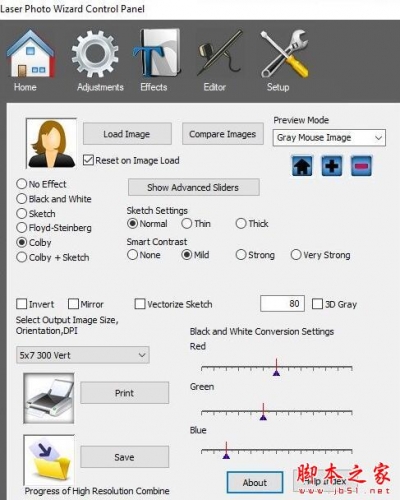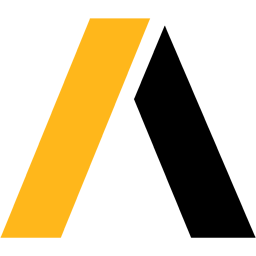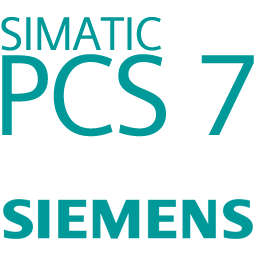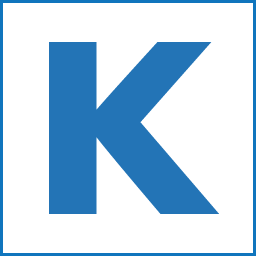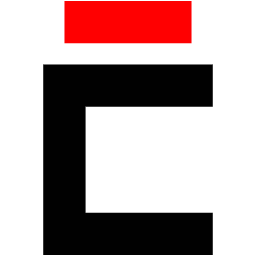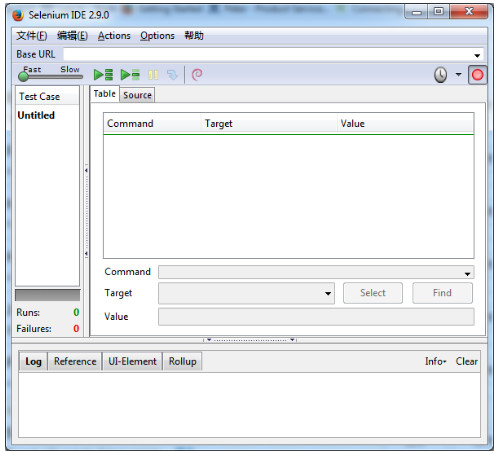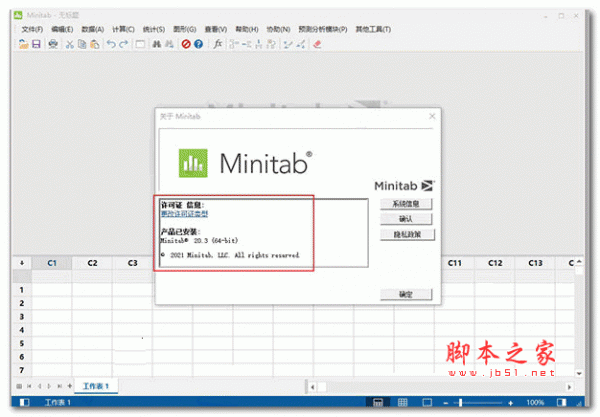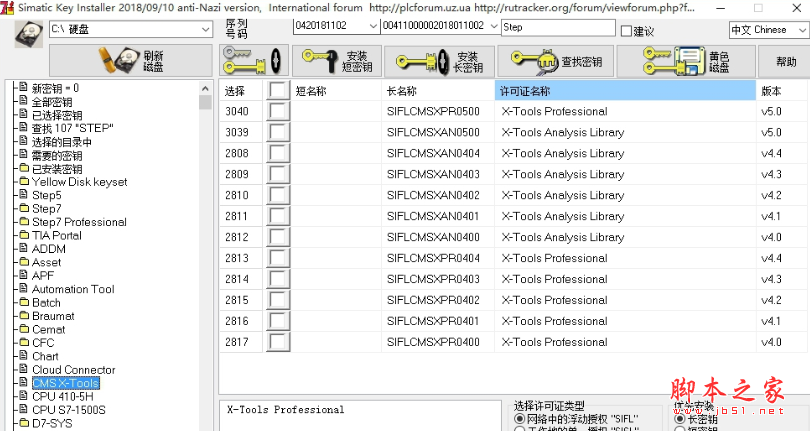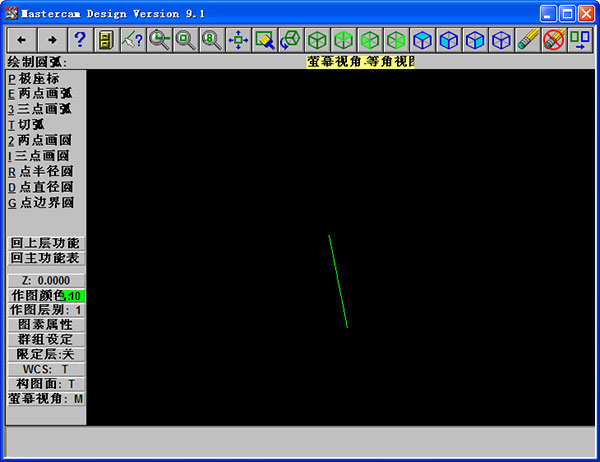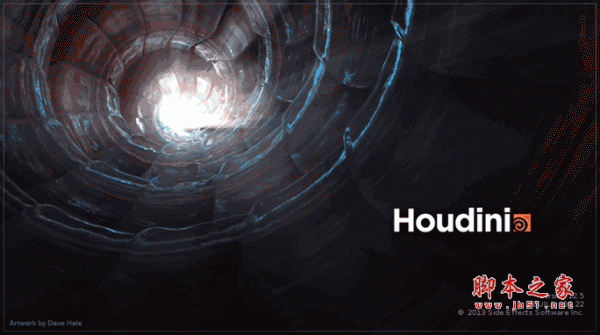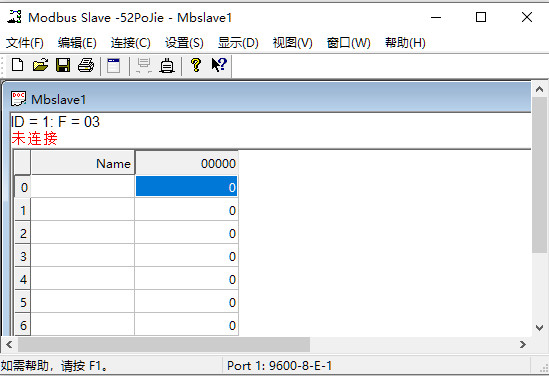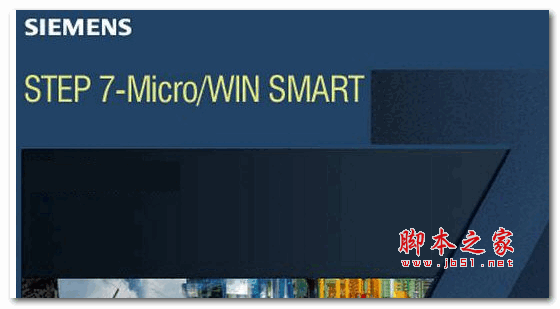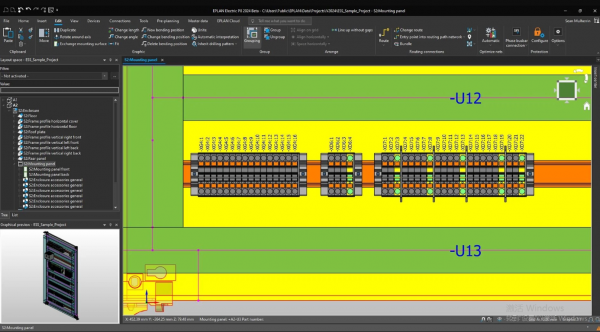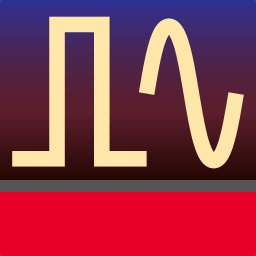详情介绍
LightBurn是一款激光切割机的布局,编辑和控制软件。LightBurn 是一款激光切割机的布局,编辑和控制软件。使用LightBurn,您可以以各种常见的矢量图形和图像格式(包括AI,PDF,SVG,DXF,PLT,PNG,JPG,GIF,BMP)导入图稿。在编辑器中排列,编辑,甚至创建新的矢量形状,软件具有强大的功能,例如偏移,布尔运算,焊接和节点编辑;应用设置如功率,速度,通过次数,剪切顺序,亮度和对比度,抖动模式等,最后将结果直接发送到激光切割机。LightBurn支持AI、PDF、SVG、DXF、PLT、PNG等各种常见的矢量图形和图像格式导入图稿,界面直观易操作。欢迎需要此款工具的朋友前来下载使用。
软件特性
LightBurn 直接与您的激光器对话,而无需使用其他软件。软件目前支持大多数基于Ruida,Trocen,TopWisdom和GCode的控制器。受支持的GCode控制器,包括Grbl,Smoothieware,Grbl-LPC和Marlin。受支持的Ruida控制器包括RDC6442G / S,RDC6445G,RDC6332G,RDLC-320A和R5-DSP。受支持的Trocen控制器包括AWC708C,AWC608和TL-3120。即将添加更多的控制器,因此,如果您没有看到列出的控制器,请向我们发送消息-也许我们已经在努力!
功能介绍
1、轻烧
它是用于激光切割机的布局,编辑和控制软件。使用该软件,您可以:
-以各种常见的矢量图形和图像格式(包括AI,PDF,SVG,DXF,PLT,PNG,JPG,GIF,BMP)导入图稿
-在编辑器中排列,编辑,甚至创建新的矢量形状,具有强大的功能,例如偏移,布尔运算,焊接和节点编辑
-应用设置,例如功率,速度,通过次数,剪切顺序,亮度和对比度,抖动模式等
-将结果直接发送到激光切割机
它是为Windows,Mac OS和Linux编写的本机应用程序。
2、专为您的激光器而设计
该软件直接与您的激光器对话,而无需使用其他软件。
我们目前支持大多数基于Ruida,Trocen,TopWisdom和GCode的控制器。受支持的GCode控制器,包括Grbl,Smoothieware,Grbl-LPC和Marlin。受支持的Ruida控制器包括RDC6442G/S,RDC6445G,RDC6332G,RDLC-320A和R5-DSP。受支持的Trocen控制器包括AWC708C,AWC608和TL-3120。即将添加更多的控制器,因此,如果您没有看到列出的控制器,请向我们发送消息-也许我们已经在努力!
如果您的控制器基于GCode,Ruida,Trocen或TopWisdom,则即使未列出它,它也可能已受支持-下载免费试用版并自己尝试。如果不起作用,有时只需一两天即可进行所需的更改以支持这些现有家族中的新董事会。
请注意,它在流行的K40激光器中不支持库存的M2-Nano板。该主板不提供通过软件控制电源的功能-我们建议您升级主板以充分利用LightBurn。
LightBurn安装教程
1、在本站下载并解压缩后,双击“Setup.exe”程序,选择程序安装位置,点击“Next”下一步

2、继续Next
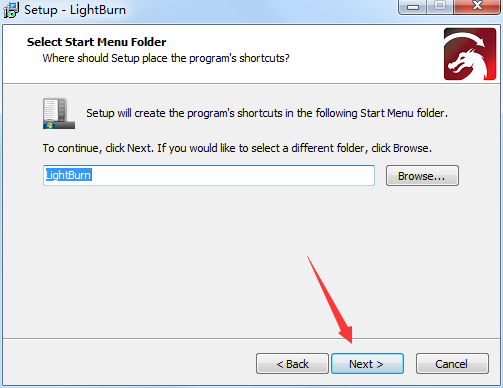
3、继续Next
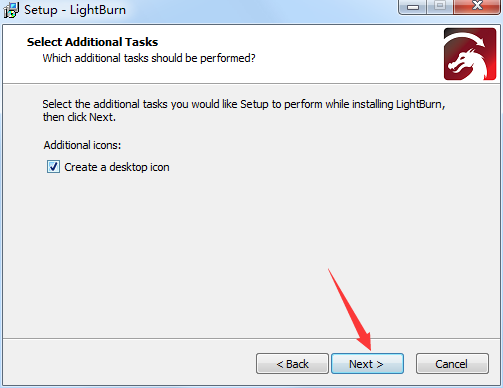
4、Install安装

5、如果系统确实VC++运行库,会弹出安装提示,根据提示选择安装即可

6、finish关闭安装向导

7、桌面找到LightBurn软件,并右击“打开文件位置”
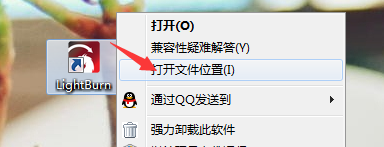
8、将补丁文件“LightBurn.exe”复制到上一步打开的文件夹中
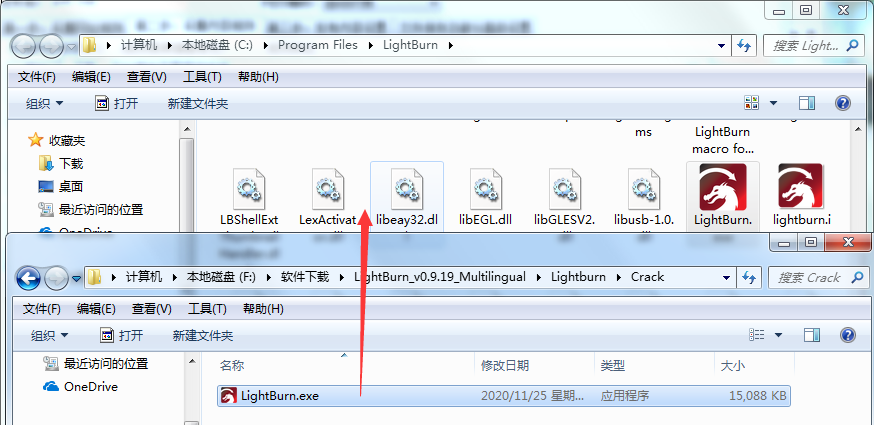
9、复制和替换
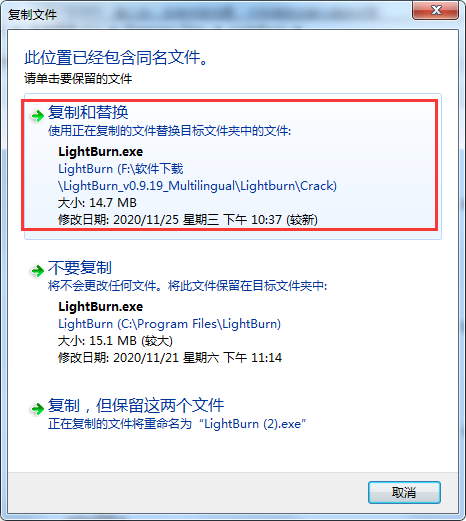
10、享用此软件!
使用方法
1、将激光添加到软件
软件不能控制每台激光器,但是可以与许多不同类型的激光器控制器通信,所有这些控制器使用不同的通信方式,并且具有不同的功能和设置。
此步骤告诉您所拥有的。
如果您从未软件中配置设备,则在运行该软件时会自动将您带到此处。选择某些东西很重要,因为软件中的界面会根据您选择的激光器的功能而改变。
如果您之前已完成此操作,但想更改激光或添加新激光,请单击“激光窗口”中的“设备”按钮以显示设备列表。
还可以将软件配置为控制多个激光器,并且为每个设备存储了设置。如果您不选择任何一项,我们将无处放置这些设置,并且在设置之前,软件中的许多功能将无法使用。
设备页面:
这是软件中的“设备”页面。在这里,您将看到已添加到软件的所有激光设备的列表,或者是首次启动时的空白列表。
最简单的方法是单击“查找我的激光”,然后让软件尝试弄清楚您所拥有的。如果这不起作用,则您的激光器连接了以太网,或者您拥有Marlin设备,则需要使用“手动创建”。
2、寻找我的激光
在“设备”页面中,单击“查找我的激光”按钮,您将看到此屏幕:
确保您的激光器已打开电源,已通过USB电缆连接到计算机,并且已完成其所需的任何启动顺序(如归位)。激光准备就绪后,单击“下一步”。
短暂扫描后,软件将列出它能够识别的设备:
在上图中,我有两个激光器连接到我的计算机上-第一个是COM9上的GRBL控制器,第二个是COM3上的Ruida DSP控制器。选择您的激光器,然后单击“添加设备”。
您的激光器是GCode还是DSP设备?如果找不到,该怎么办?
GCode设备:
如果您有GCode控制器,则会询问您的计算机是X-Carve还是Shapeoko,因为需要为这些计算机配置一些特定设置。如果您有一个,请单击相应的按钮,如果没有,请单击“其他”。可能会询问您计算机的来源,以及是否要在启动时回家。几乎所有的GCode系统都以左前为原点。
如果您的机器具有归位或限位开关,请在启动时启用归位,否则将其关闭。如果稍后在控制台中看到“错误:9”,则表明您已启用此功能,但未将计算机配置为可归位。
对于某些GCode设备,可能需要对软件或控制器进行其他配置。
DSP设备:
如果您有DSP控制器,则下一个屏幕将询问您机器的原产地。这是机器开机时寻找归位开关所要经过的角落。单击主页角。如果弄错了,情况可能会倒退或倒挂,但请放心,您以后可以轻松进行更改。
添加激光器后,在“设备”页面上单击“确定”以退出。
如果找不到我的激光怎么办?
如果该软件找不到您的激光器,可能是由于多种原因:
缺少驱动程序-如果您的激光器附带了自己的软件,请安装它。即使您不打算使用它,有时它们也包含软件不附带的必要驱动程序。
无法连接-只有一个应用程序可以一次与您的激光通话。如果您运行其他软件,例如RDWorks,Easel,Carbide Create,AutoLaser,LaserCAD等,请确保该软件未运行。
联网设备-LightBurn无法自动配置联网激光器。为此,您必须单击'手动创建'并按照步骤进行操作。
Marlin控制器-如果您使用的是Marlin控制器,则它们具有多种波特率和配置选项,并且与大多数其他控制器相比,它们的重置时间要长得多,因此自动搜索它们并不现实-点击“手动创建”并按照步骤进行。
3、手动添加激光
如果软件由于未连接到计算机或通过网络连接而无法自动添加激光器,则可以单击“设备”页面上的“手动创建”。
设备类型:
软件将打开“新设备向导”,您首先会看到您的LightBurn版本支持的控制器列表:
选择与您的激光器中的控制器或固件类型匹配的条目,然后单击“下一步”。
新版特性
lightburnsoftware.com/blogs/news
LightBurn 1.7.04补丁发布
2024年12月16日
份额
LightBurn 1.7.04版本现已上线,修复了少量问题(如下所列)。
此版本还包含对我们非英语用户特别重要的更新。 我们一直在努力重新翻译所有受支持的语言,此版本包括100%的完整重新翻译。
在此处下载1.7.04版本。
Bugfix:MacOS上的虚拟相机正在崩溃
Bugfix:没有立即生成分组形状的选项卡
Bugfix:BSL corfile没有正确加载
错误修复:xTool gcode输出仅为毫米
错误修复:极端透视(低角度到床)头顶摄像头正在打破新的覆盖层重新投影
错误修复:解决文本备份路径加载中的潜在崩溃
错误修复:文本备份路径重定向的惰性分辨率
Bugfix:xTool的解析器坏了,因此在切割时始终发出X和Y值
在OS 13上构建Mac OS版本
为xTool协议添加了可变功率/恒定功率
更新了所有语言翻译
LightBurn 1.7.03补丁发布
2024年10月24日
份额
我们发布了LightBurn版本1.7.03,其中包含一些非常小的更改(如下所列)。
在此处下载1.7.03版本。
错误修复:由于状态设置不完整,Galvo旋转/连续标记将冻结
修复一些语言翻译错误的快捷方式
LightBurn 1.7.00:BSL支持、修剪形状工具、绘制画绳更新等
LightBurn 1.7.00版本已经到来——具有新的修剪形状工具、绘制画画工具工具、对设置窗口的改造、LightBurn支持的激光系列的主要补充等。
BSL支持
LightBurn现在支持带有BSL控制板的Galvo打标激光器。如果您的激光器默认使用SeaCAD软件,它现在与LightBurn兼容。
原生xTool支持
xTool S1、D1和D1 Pro现在支持使用原生xTool命令,而不是其“GRBL兼容性”模式,大大提高了LightBurn与这些设备的兼容性。
修剪形状
使用新的修剪形状(剪刀)工具将线条修剪回与另一条线相交的下一个位置。其功能与“编辑节点”工具的“修剪”选项非常相似,但现在是一个独特的工具,可以从创建工具栏中选择。
画线
我们更新了“画线”工具的行为,使其更容易创建曲线。您现在可以按键盘上的“S”在放置平滑节点或角落节点之间切换,光标将发生变化,以指示您当前放置的节点类型。
如果您习惯了旧的行为,那仍然有效——在放置节点时按住单击和拖动,以创建一个平滑的节点和曲线。
当您在它们之间创建一条新线时,Draw Lines现在也会自动连接两个打开的形状——成功的连接由动画“行进的蚂蚁”模式表示。
创建条形码
我们用一个新的、更强大的选项取代了创建二维码工具:创建条形码。 您现在可以从20多种常见的条形码格式中进行选择,包括二维码。
设置窗口返工
随着时间的推移,设置窗口变得有点杂乱,所以我们将其分为五个选项卡:编辑器设置、单元和网格、显示、导入/导出和相机。
在此处了解有关设置窗口新布局的更多信息。
阴影选择盒
选择框现在完全用红色或绿色遮挡,以指示选择类型。 行为保持不变——从右到左拖动创建一个绿色交叉选择框,选择盒子交叉或包含的任何内容,或者从左到右拖动创建一个红色的封闭选择框,它只选择其中完全包含的对象。
沿着路径缩放选项复制
沿着路径复制工具现在包含一个选项,用于将缩放因子应用于复制的对象,逐步缩小或扩大每个连续的副本。
其他值得注意的变化
作为我们不断更新和改进相机支持过程的一部分,我们更新了相机对齐过程的用户界面,并在相机镜头校准中添加了新的AprilTags选项。
为二氧化碳和二极管激光器添加的材料测试预设——这些预设为大多数激光器提供了良好的起点。
已完成字段添加到“重复标记”窗口中,以跟踪已完成标记的数量。
阅读下面的更改和错误修复的完整列表。
特点和改进:
新线工具
新的修剪(剪刀)工具
初始BSL galvo支持
xTool S1、D1和D1 pro现在支持使用XTool本机命令,而不是它们的“GRBL兼容性”模式。
支持20多种新条形码类型
Emblaser Pro支持
使用相机数据存储/恢复相机分辨率
将Offsetter的斜切限制提高到偏移量的10倍
增加了在字体列表中隐藏字体的功能(以及显示隐藏和取消隐藏)
DXF导出现在包括适当的图层信息(Wazer软件兼容性)
增加了对导入SVG文本中的字母间距的支持
添加了“修剪形状”工具(剪刀)
在galvo的重复标记窗口中添加了“已完成”字段,以跟踪已完成的零件数量
RNDIS的初始WeCreat Vision相机支持
叠加重新投影已从原始矩形扩展到整个工作区
如果相机的分辨率不同,相机校准和对齐将重新缩放
相机对齐现在可以以与校准不同的分辨率进行
相机组合盒工具提示显示相机信息
相机对齐向导现在预选当前相机
添加串行端口排除/包含的用户界面
在自定义GCode中添加了单元和移动模态gcode状态(G20、G21、G90、G91)的自动跟踪和恢复
增加了对灰度掩码中的图像预测器和PDF中的CMYK图像的支持
相机镜头校准向导现在预选当前相机
在二极管和二氧化碳系统的材料测试中添加了简单的雕刻和切割预设
为galvo激光器添加了“停止”功能(如果启用并计数==停止数字,则不会启动)
用于相机镜头校准的AprilTag模式探测器
增加了对galvo的开始/结束延迟的支持(形状前后暂停)
增加了对BSL/SeaCAD CorFile的支持
材料测试设置现在保存到捆绑包并再次恢复
允许从首选项导入中处理捆绑包
新的MacOS相机系统
添加了“预校准相机”镜头校准选项
将Linux运行器升级到22.04,这意味着最低Linux版本为1.7升级到Ubuntu 22.04
错误修复:
修复了损坏的帮助链接
在线路模式下,不要在材料测试中显示“间隔”设置
不要在列表中显示缺失的材料库
全球通行证不与气缸校正工作
角落圆角工具崩溃/不一致
缩放导出的SVG笔画值,以补偿形状xform比例
更改语言时更新窗口标题栏
由于垃圾回复数据,网络上的Trocen框架可能会失败
由于缓存,以不同的DPI设置和大小加载的相同图像将加载相同的尺寸
更换设备时相机“弹跳”(打开、关闭、打开)
设备更换时,相机永远不会变回“无”
如果导出镜像形状,SVG笔画比例非常大
插槽调整器被零宽度或零高度矩形所混淆
仅在旋转或重复标记的最终切片上发出的作业结束警报和“完成标记”信号
在通用GCode配置文件中添加了启用旋转设置
在“切割/图层”下的小窗口中,子层“间隔”值不正确
PDF导入崩溃与内联“CCF”图像
畸形的DXF花条对象可能会使导入器崩溃
用户在花鍵形状上定义的起点在输出时可能不正确
带有圆弧的形状的新DXF导出没有正确标记封闭形状
如果预设文件已经存在但完全为空,捆绑预设导入将“出错”
如果预设目录不存在,捆绑预设导入将失败
捆绑设置导入有时会因为Qt错误而崩溃
捆绑设置导入与艺术库导入相结合将忘记库
弯曲路径上带有变音符号(泰语、希伯来语)的文本将无限循环
设备GUID被设备复制功能复制,然后在重新启动时修复
叠加图像内存泄漏
LightBurn 1.7.00:支持 BSL、修剪形状工具、更新绘制线条等功能
2024 年 9 月 25 日
LightBurn1.7.00版本已经发布--新添了修剪形状工具、更改了绘制线条工具、改造了设置窗口、为支持LightBurn的激光器系列增加了重要功能等。
支持 BSL
LightBurn现在支持带有BSL控制板的Galvo打标激光器。如果您的激光器默认使用 SeaCAD 软件,则现在可与 LightBurn 兼容。
原生 xTool 支持
xTool S1、D1 和 D1 Pro 现在使用本地 xTool 命令来支持,而不是使用 "GRBL 兼容性 "模式,这大大提高了 LightBurn 与这些设备的兼容性。
修剪形状
使用新的 "修剪形状(剪刀)"工具,可以将线条修剪到与另一条线相交的下一个位置。该工具的功能与 "编辑节点 "工具的 "修剪 "选项非常相似,但现在已成为一个独立的工具,可从 "创建工具栏 "中选择。
绘制线条
我们更新了 "画线 "工具的行为,使其更易于创建曲线。现在,您可以按下键盘上的 "S "键,在放置平滑节点或角节点之间切换,光标也会随之改变,以显示当前放置的节点类型。
如果你习惯了以前的操作方式,也可以继续使用--在放置节点时按住单击并拖动,即可创建平滑节点和曲线。
现在,当您在两个开放图形之间创建新线条时,"绘制线条 "也会自动连接它们--成功的连接会以动画 "蚂蚁行进 "模式显示。
创建条形码
我们用功能更强大的新选项取代了创建 QR 码工具: 创建条形码。现在,您可以从二十多种常见的条形码格式中进行选择,包括 QR 码。
设置窗口改造
随着时间的推移,"设置 "窗口变得有些杂乱,因此我们将其分为五个选项卡: 编辑器设置、单位和网格、显示、导入/导出和相机。
阴影选择框
选择框现在完全用红色或绿色阴影表示选择类型。选择行为保持不变--从右向左拖动可创建绿色交叉选择框,选择框内交叉或包含的任何对象;从左向右拖动可创建红色包围选择框,只选择完全包含在框内的对象。
沿路径复制缩放选项
沿路径复制工具现在包含一个选项,可对复制的对象应用缩放因子,逐步缩小或放大每个连续的副本。
其他值得注意的变化
作为持续更新和改进相机支持的一部分,我们更新了 "相机对齐 "流程的用户界面,并在 "相机镜头校准 "中添加了新的 AprilTags 选项。
为 CO2 和二极管激光器添加了材料测试预设 - 这些预设为大多数激光器提供了一个良好的起点。
在 "重复标记 "窗口中添加了 "已完成 "字段,以跟踪已完成标记的数量。
阅读以下更改和错误修复的完整列表。
功能和改进
新线条工具
新的修剪(剪刀)工具
初步支持 BSL galvo
现在可使用 XTool 本地命令支持 xTool S1、D1 和 D1 pro,而非其 "GRBL 兼容性 "模式。
支持 20 多种新的条形码类型
支持 Emblaser Pro
使用相机数据存储/恢复相机分辨率
将偏移器的斜切限制提高到偏移量的 10 倍
添加了在字体列表中隐藏字体(以及显示隐藏和取消隐藏)的功能
DXF 导出现在包含适当的图层信息(与 Wazer 软件兼容)
添加了对导入的 SVG 文本中字母间距的支持
添加了 "修剪形状 "工具(剪刀)
在振镜重复标记窗口中添加了 "已完成 "字段,以跟踪已完成的部件数
通过 RNDIS 初步支持 WeCreat Vision 摄像头
叠加重投已从原始矩形扩展到整个工作区
如果相机的分辨率不同,将重新调整相机校准和对齐的比例
现在可在与校准不同的分辨率下进行摄像机对齐
相机组合框工具提示可显示相机信息
摄像机校准向导现在可预先选择当前摄像机
为串行端口排除/包括添加用户界面
为自定义 GCode 添加了自动跟踪和恢复单元和运动模式 G 代码状态(G20、G21、G90、G91
已添加对 PDF 中灰度遮罩和 CMYK 图像中图像预测器的支持
相机镜头校准向导现在可预先选择当前相机
为二极管和二氧化碳系统的材料测试添加了简单雕刻和切割预设
为振镜激光器添加了 "停止于 "功能(如果启用且计数 == 停止于数字,则不会启动)
用于相机镜头校准的 AprilTag 图案检测器
已添加对振镜启动/结束延迟的支持(形状之前或之后暂停)
已添加对 BSL/SeaCAD CorFile 的支持
材料测试设置现在可保存到捆绑包并再次还原
允许从首选项导入中处理捆绑包
新的 MacOS 摄像系统
添加了 "预校准相机 "镜头校准选项
将 Linux 运行程序升级至 22.04,这意味着 1.7 版的最低 Linux 版本升至 Ubuntu 22.04
错误修复
修复了破损的帮助链接
在线条模式下,不显示材质测试中的 "间隔 "设置
不在列表中显示缺失的材质库
全局通过与圆柱体修正不兼容
圆角工具崩溃/不一致
缩放导出的 SVG 笔触值以补偿形状 xform 的缩放比例
更改语言时更新窗口标题栏
通过网络在 Trocen 上取景可能会因垃圾回复数据而失败
由于缓存,以不同 DPI 设置和尺寸加载的相同图像会加载相同尺寸
设备更改时摄像头 "弹跳"(打开、关闭、打开
设备更改时,相机永远不会变回 "无
如果导出镜像图形,SVG 描边比例会很大
插槽调整器对宽度或高度为零的矩形感到困惑
工作结束警报和 "完成标记 "信号仅在旋转或重复标记的最后一片上发出
在通用 GCode 配置文件中添加了启用旋转设置
剪切/图层 "下的小窗口中子图层 "间隔 "值不正确
内嵌 "CCF "图像时 PDF 导入崩溃
畸形的 DXF 样条对象可能导致导入程序崩溃
用户在样条形状上定义的起点在输出时可能不正确
带弧线的新 DXF 输出图形不能正确标记封闭图形
如果预设文件已经存在但完全为空,则捆绑预设导入会 "出错
如果预设目录不存在,捆绑预设导入将失败
捆绑设置导入有时会因 Qt bug 而崩溃
结合艺术库导入的捆绑设置导入会忘记艺术库
弯曲路径上带有变音符号(泰语、希伯来语)的文本会无限循环
设备 GUID 被设备复制功能复制,然后在重启时被修复
覆盖图像内存泄漏
LightBurn 1.6.03 补丁发布
2024 年 6 月 25 日
分享到
本版本包含一项变更,以解决对 1.6.01 版本中一个错误修复的混淆,以及一个涉及 SHX 字体的小错误修复。
1.6.01 版修正了 "设置 "窗口中 "新建或重启时加载默认图层设置 "选项的一个错误,该错误导致图层设置无法恢复为默认值,除非用户使用 "剪切设置编辑器 "中的 "设置默认值 "按钮专门保存了自定义默认值(更多信息请参阅我们的文档)。
启用 "加载默认值... "设置的预期效果一直是在用户没有手动设置默认值的情况下加载 LightBurn 的通用默认设置,但纠正这个错误让许多习惯了不正确行为的用户措手不及,我们对造成的混乱表示歉意。
所有将现有 LightBurn 1.6.00 或更早版本升级到 1.6.03 或更高版本的用户都将自动禁用 "加载默认... "设置。如果你选择重新启用它,请注意加载 LightBurn 的通用默认设置或你手动设置的任何默认设置的预期行为将生效。
今后,"加载默认设置... "设置将在所有新安装的 LightBurn 中自动启用,但也可以在 "设置 "窗口中手动禁用。
v0.9.21
修复程序包括:
USB的MacOS连接问题
大苏尔下的相机选择会崩溃
某些Ruida控制器不喜欢的Ruida作业文件更改
测量工具中的“周长”拼写错误
为SnapMaker设备添加了缺少的分号文件头
添加了“显示注释”的快捷键(Ctrl + Alt + N)
下载地址
人气软件
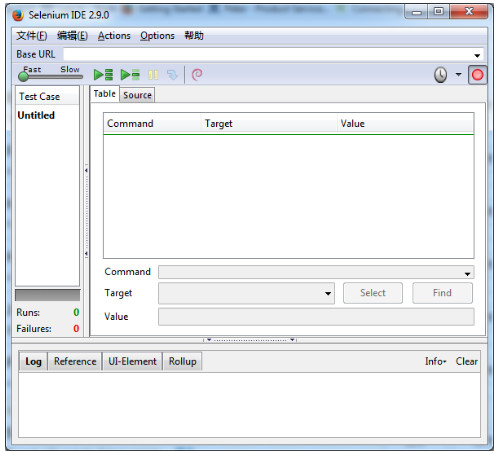
selenium IDE安装包 V2.9.0 (附安装教程)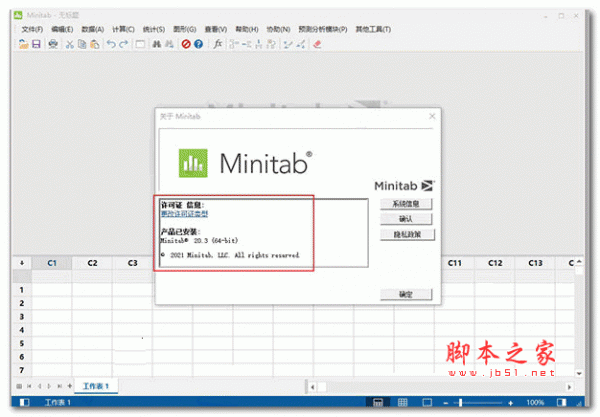
minitab2021 v21.4.2 中文破解版(附使用教程) 64位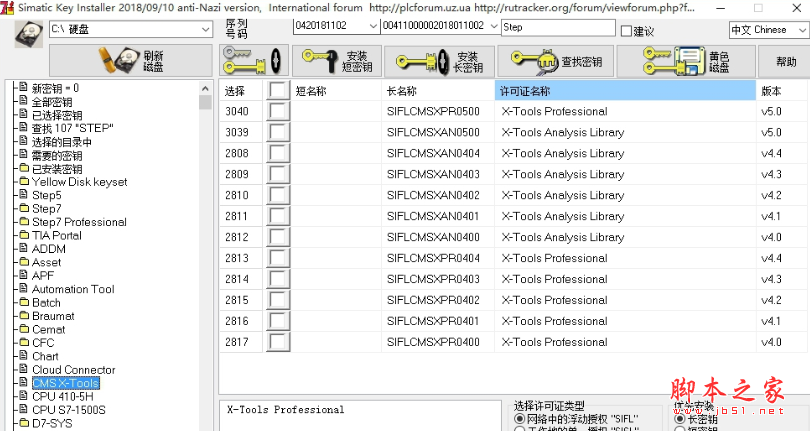
西门子全系列软件授权工具Sim EKB Install v2023.11.24 最新绿色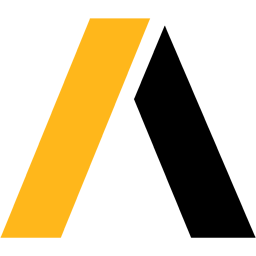
ANSYS Products 2024 R2.04 (SP4) x64 中文免费授权版(附安装教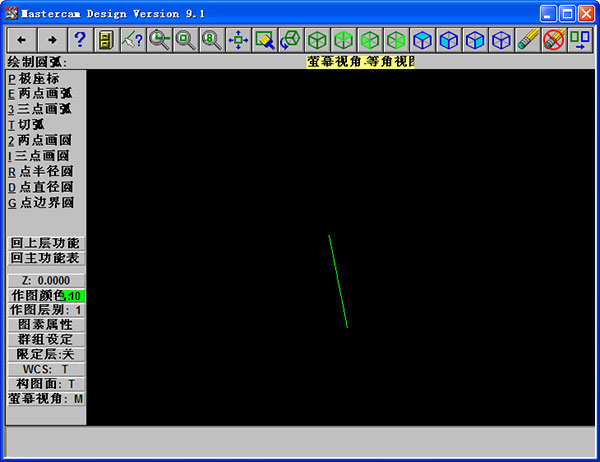
mastercam9.1 中文特别版(附mastercam9.1安装教程)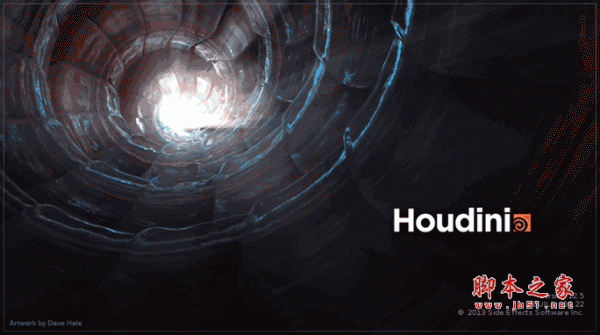
Sidefx Houdini FX(电影特效魔术师) v12.5 2013 english 附详细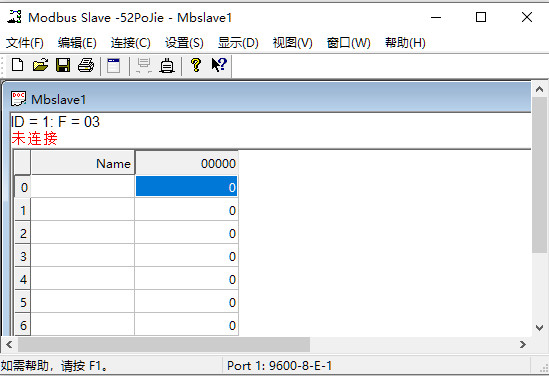
Modbus slave调试工具 v7.4.4 绿色免安装汉化版 64位
KISSsoft 2022 SP3-SP5 x64 中文免费破解版(附许可文件+教程)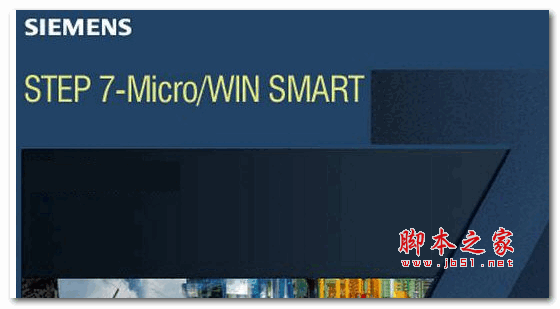
西门子PCL编程软件STEP7 MicroWIN SMART V2.8 官方最新版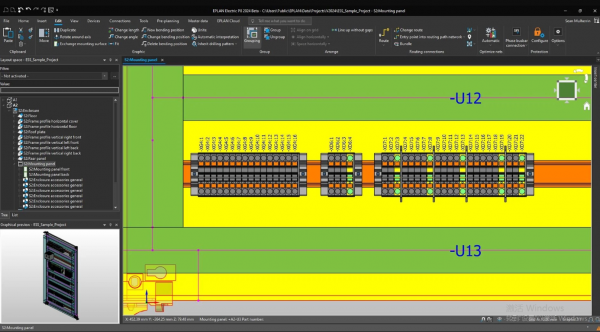
EPLAN Electric P8 2024.0.3 (21408) x64 中文完美激活版(附安装
相关文章
-
 Abaqus 2025 x64 中文完整免费版(附安装教程+汉化步骤)
Abaqus 2025 x64 中文完整免费版(附安装教程+汉化步骤)Abaqus 2025是一套功能强大的工程模拟的有限元软件,其解决问题的范围从相对简单的线性分析到许多复杂的非线性问题,包括一个丰富的、可模拟任意几何形状的单元库...
-
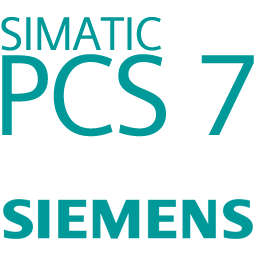 Siemens SIMATIC PCS 7 V10 2023.7 中文完整授权版(附教程)
Siemens SIMATIC PCS 7 V10 2023.7 中文完整授权版(附教程)SIMATIC PCS 7是一款性能可靠的分布式控制系统,先进的过程控制系统非常适合工厂应用,作为强大的系统,它具有灵活的适应性,该系统可确保工厂全生命周期中的平稳流程、优...
-
 CNC编程软件 GibbsCAM 2025 v25.0.41.0 x64 中文授权免费版(附安装教程)
CNC编程软件 GibbsCAM 2025 v25.0.41.0 x64 中文授权免费版(附安装教程)GibbsCAM是一款易于学习且直观的CAM软件,非常适合企业中的各类用户。无论您是经验丰富的技术专家还是刚入门的新手,GibbsCAM的高效编程能力都能帮助您实现最高75%的编程效...
-
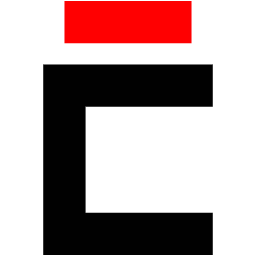 Cadence SPB OrCAD X/Allegro X Design Platform 2024 v24.10.000 完整免费版
Cadence SPB OrCAD X/Allegro X Design Platform 2024 v24.10.000 完整免费版Cadence设计系统公司发布了Cadence OrCAD X Design Platform 2024 (OrCAD X and Allegro X),此次更新的重点是可用性、集成分析和自动化,包括BOM预测和预测分析、数据管理...
-
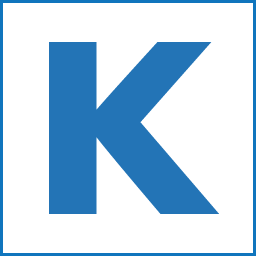 齿轮设计软件 KISSsoft 2024 SP2 x64 中文免费版(附安装教程)
齿轮设计软件 KISSsoft 2024 SP2 x64 中文免费版(附安装教程)KISSsoft 2024是一款专业的齿轮传动设计分析软件,它是用于设计、优化和分析机器元件的模块化计算系统,广泛应用于工业领域、航空航天领域、车辆行业等,本次提供的是KISSs...
-
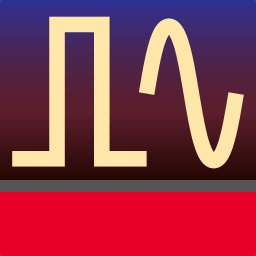 Keysight PathWave Advanced Design System (ADS) 2025 完整版(附安装教程)
Keysight PathWave Advanced Design System (ADS) 2025 完整版(附安装教程)Advanced Design System (ADS) 2025又称高级软件设计系统,是由Keysight是德科技公司开发的电子设计自动化软件,适用于射频、微波和信号完整性应用,本次提供的是ADS2025最...
下载声明
☉ 解压密码:www.jb51.net 就是本站主域名,希望大家看清楚,[ 分享码的获取方法 ]可以参考这篇文章
☉ 推荐使用 [ 迅雷 ] 下载,使用 [ WinRAR v5 ] 以上版本解压本站软件。
☉ 如果这个软件总是不能下载的请在评论中留言,我们会尽快修复,谢谢!
☉ 下载本站资源,如果服务器暂不能下载请过一段时间重试!或者多试试几个下载地址
☉ 如果遇到什么问题,请评论留言,我们定会解决问题,谢谢大家支持!
☉ 本站提供的一些商业软件是供学习研究之用,如用于商业用途,请购买正版。
☉ 本站提供的激光切割机布局编辑软件LightBurn v1.7.04 中文免费版(附安装教程)资源来源互联网,版权归该下载资源的合法拥有者所有。